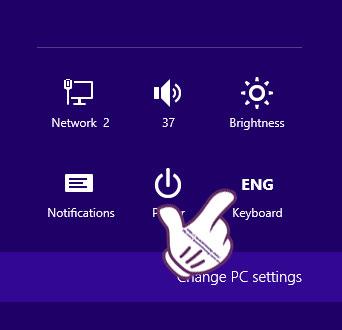A számítógépen használt nyelv állandó megváltoztatása néha szükségessé válik a munkavégzési igények kielégítéséhez. Windows 8/8.1 rendszerű számítógépen többféleképpen módosíthatjuk a billentyűzet nyelvét a számítógépen. Ha nem tudja, hogyan kell ezt csinálni, kövesse az alábbi oktatóanyagot a Wiki.SpaceDesktop webhelyen.
1. módszer: Módosítsa a beállításokat a Beállításokban
1. lépés:
A képernyő felületén kattintson a Beállítások elemre a Windows 8/8.1 Charm sávjában.

2. lépés:
Ezután kattintson a Billentyűzet billentyűzet funkcióra .

3. lépés:
Hamarosan a számítógép megjeleníti a nyelvek listáját, amelyek közül választhat. Dönthetünk úgy, hogy a szükséges nyelvet használjuk.

2. módszer: Használjon parancsikonokat a tálcán
1. lépés:
A tálcán láthatja a használt nyelvikont .

2. lépés:
A nyelv ikonjára kattintunk, és kiválasztjuk a használni kívánt nyelvet.
Megjegyzés : az olvasók a Windows + Space billentyűparancsot használhatják a nyelvi beállítások ablakának megjelenítéséhez.

3. módszer: Használjon billentyűparancsokat a nyelvek közötti váltáshoz
1. lépés:
Először nyissa meg a Vezérlőpultot , és válassza az Óra, nyelv és régió > Nyelv lehetőséget , hogy beállítson egy parancsikont a nyelv megváltoztatásához.

2. lépés:
Itt látni fogjuk a számítógépen használt nyelvek listáját . Válassza a Speciális beállítások lehetőséget a képernyő bal sarkában.
3. lépés:
Megjelenik a Nyelvi speciális beállítások ablak . A Beviteli módok váltása részben a Nyelvi sáv gyorsbillentyűinek módosítása elemre kattintunk .

4. lépés:
A megjelenő Szövegszolgáltatások és beviteli nyelvek ablakban az olvasók billentyűparancsokat állíthatnak be a beviteli nyelvek közötti váltáshoz a billentyűzeten.
Kattintson a Billentyűsorozat módosítása elemre a parancsikon beállításához.

5. lépés:
Ezután kiválasztjuk azt a billentyűparancsot, amellyel gyorsan szeretnénk nyelvet váltani a billentyűzeten, majd kattintson az OK gombra .

Így a Windows 8/8.1 rendszerű számítógépek nyelvének megváltoztatásához számos különféle módot választhatunk, amelyeket fentebb ismertetünk.
Javítsa ki a "£@:" speciális karakterek hibás beírásából és egyéb hibákból eredő hibát
Ez a helyzet gyakran előfordul a Windows újratelepítésekor, mert nem az angol (Egyesült Államok) - USA nyelvre kattint, hanem hagyja alapértelmezettként, vagy válassza az angol (Egyesült Királyság) lehetőséget. Ezért át kell váltanunk az angol (Egyesült Államok) - USA billentyűzetstílusra a fenti utasításoknak megfelelően.

További információért olvassa el a következő cikkeket:
Sok sikert kívánok!